MTS to rozszerzenie pliku AVCHD, co jest skrótem od Advanced Video Coding High Definition. Jest często używany jako format wideo dla filmów w wysokiej rozdzielczości. Jednak, Pliki MTS mogą być otwierane i edytowane tylko przez kamery HD Panasonic i Sony.
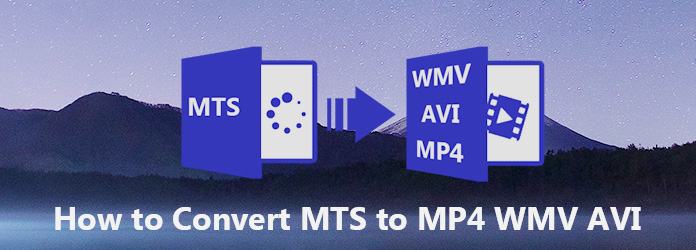
Więc jeśli chcesz odtwarzać i edytować pliki MTS na innych platformach lub urządzeniach przenośnych, powinieneś przekonwertować MTS na MP4 lub inne obsługiwane formaty. Na szczęście ten artykuł zawiera 5 łatwych rozwiązań umożliwiających zmianę formatów wideo w różnych przypadkach. Dlatego możesz wykonać następujące czynności, aby łatwo przekonwertować wideo z formatu MTS do formatu MP4 / WMV / AVI.
- „Nagrałem niektóre filmy z Panasonic i są one zapisywane jako pliki .mts. Jak mogę odtwarzać pliki .mts na moim Androidzie lub przesyłać na YouTube? Czy jest jakieś darmowe oprogramowanie, które może mi w tym pomóc?”
- „Musisz w zaawansowany sposób przekonwertować MTS na MP4, WMV, AVI i inne kompatybilne formaty. Programy Handbrake i VLC Media Player to dwa często używane bezpłatne konwertery wideo MTS, które możesz wziąć”.
Krok 1 Dodaj plik MTS
Bezpłatnie pobierz i zainstaluj hamulec ręczny na swoim komputerze. Uruchom ten program i kliknij „Open Source” w lewym górnym rogu. Następnie możesz wybrać wideo MTS do zaimportowania z folderu lokalnego.
Krok 2 Konwertuj MTS na MP4 na Macu za darmo
Wybierz „Plik MP4” z menu rozwijanego „Format”. Lokalizuje się w kategorii „Preset”. Później możesz zarządzać jakością wyjściowego wideo, liczbą klatek i innymi opcjami. Wybierz „Start”, aby przekonwertować wideo AVCHD na MP4 za darmo Hamulec ręczny.
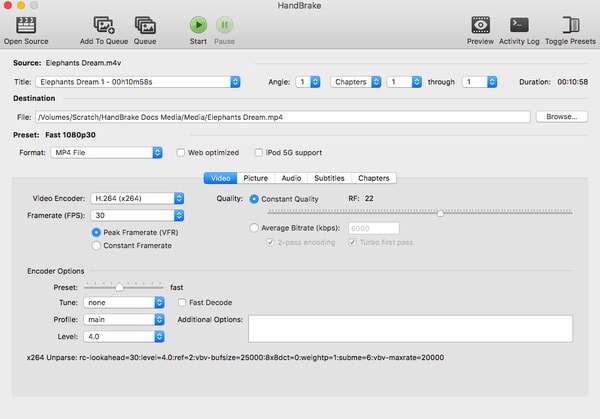
Krok 1 Prześlij wideo MTS
Zakończ instalację VLC Media Player na komputerze z systemem Windows. Uruchom VLC i wybierz „Media” w lewym górnym rogu. Wybierz „Konwertuj / Zapisz…” z rozwijanej listy. Później kliknij „Dodaj…”, aby zaimportować wideo MTS.
Krok 2 Konwertuj MTS na MP4 Windows za darmo
Wybierz „Konwertuj / Zapisz” na dole tego okna. Przejdź na stronę „Konwertuj” i znajdź sekcję „Profil”. Następnie wybierz ustawienie wstępne „Wideo - H.264 + MP3 (MP4)”. Kliknij opcję „Ustawienia” obok, aby w razie potrzeby dokończyć edycję profilu. Później kliknij „Start”, aby bezpłatnie przekonwertować plik MTS na MP4.
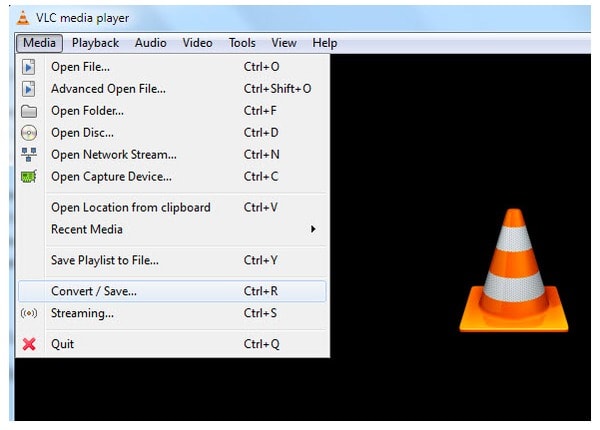
- „Mam kamerę JVC Everio HD300 (AVCHD). I denerwują mnie pliki MTS, ponieważ nie można ich edytować w programie Adobe Premiere. Jak przekonwertować plik MTS na MP4, WMV lub AVI?”
- „Jeśli potrzebujesz tylko przekonwertować kilka plików MTS do MP4 i nie przeszkadza Ci jakość wyjściowego wideo, możesz wybrać internetowy konwerter wideo MTS”.
Krok 1 Wybierz „Przeglądaj”, aby wybrać wideo MTS do Convert.Files
Krok 2 Wybierz MP4 / WMV / AVI jako format wyjściowy z „Format wyjściowy”
Krok 3 Kliknij „Konwertuj”, aby bezpłatnie przekonwertować plik MTS na MP4 online
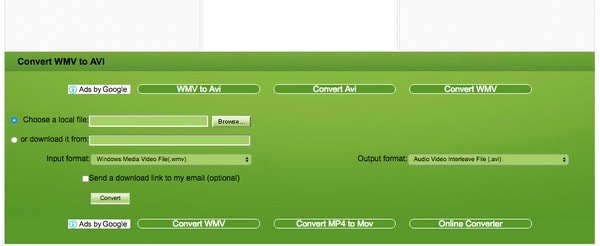
Krok 1 Kliknij „Wybierz pliki”, aby dodać wideo MTS do Zamzar
Krok 2 Wybierz „Konwertuj pliki na” i wybierz docelowy format wyjściowy
Krok 3 Wpisz swój adres e-mail, aby otrzymywać przekonwertowane pliki
Krok 4 Kliknij „Konwertuj”, aby przekonwertować MTS na MP4 za darmo online
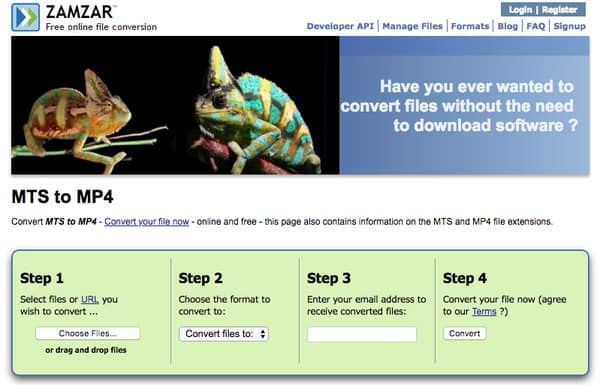
Krok 1 Zaimportuj plik MTS z komputera, adresu URL, Dropbox lub Dysku Google
Krok 2 Wybierz MP4, WMV lub AVI jako format wyjściowy
Krok 3 Kliknij „Konwertuj”, aby bezpłatnie przekonwertować plik MTS do MP4 online
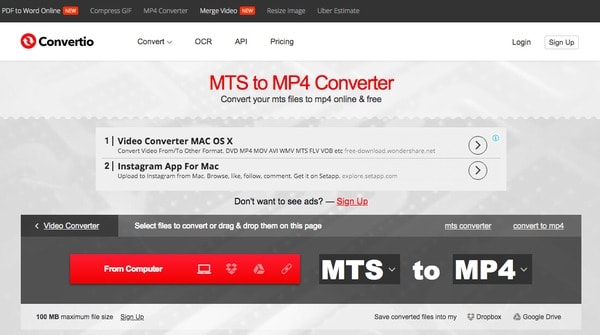
- „Próbuję znaleźć doskonały konwerter wideo, który nie ma złośliwego oprogramowania. Może on zachować jakość wideo HD. Wszelkie porady?”
- „Możesz uruchomić Aiseesoft Konwerter wideo Ultimate aby wsadowo konwertować i edytować duże pliki MTS do MP4 bezstratnie. ”
Korzystając z tego potężnego konwertera wideo MTS na MP4, możesz uzyskać wysokiej jakości filmy wyjściowe i zachować oryginalne sceny. Ponadto możesz uzyskać znacznie więcej funkcji edycji wideo przed konwersją MTS na MP4.
Krótkie wprowadzenie Aiseesoft MTS to MP4 Converter
Krok 1 Dodaj wideo MTS
Pobierz i zainstaluj Video Converter Ultimate na swoim komputerze. Możesz się zarejestrować za pomocą swojego adresu e-mail, gdy pojawi się monit. Uruchom ten konwerter wideo MTS i kliknij „Dodaj plik” na pasku narzędzi, aby zaimportować wideo MTS.
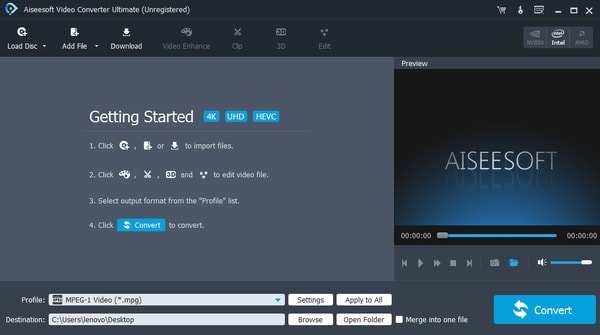
Krok 2 Dostosuj wyjściowe ustawienia profilu MP4
Kliknij „Profil” u dołu. Wybierz „Ogólne wideo” i „MPEG-4 Wideo (* .mp4)” jako format wyjściowy. Jeśli chcesz dostosować wyjściowe ustawienia wideo i audio, możesz oprócz tego wybrać opcję „Ustawienia”.
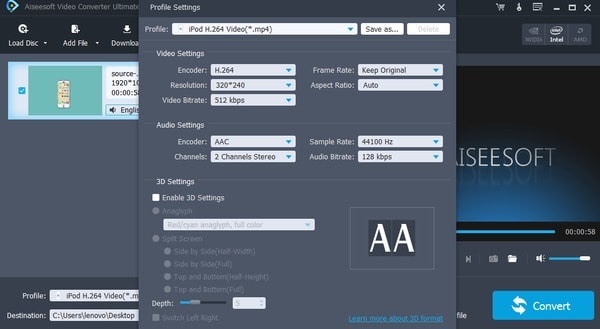
Krok 3 Konwertuj MTS na MP4 i inne formaty bez utraty jakości
Wybierz „Przeglądaj” w pobliżu „Miejsce docelowe”, aby ustawić nowy folder docelowy. Następnie kliknij „Scal w jeden plik” i wybierz określone pliki MTS, jeśli to konieczne. Na koniec kliknij „Konwertuj”, aby rozpocząć konwersję MTS do MP4 partiami lub pojedynczo w wysokiej jakości.
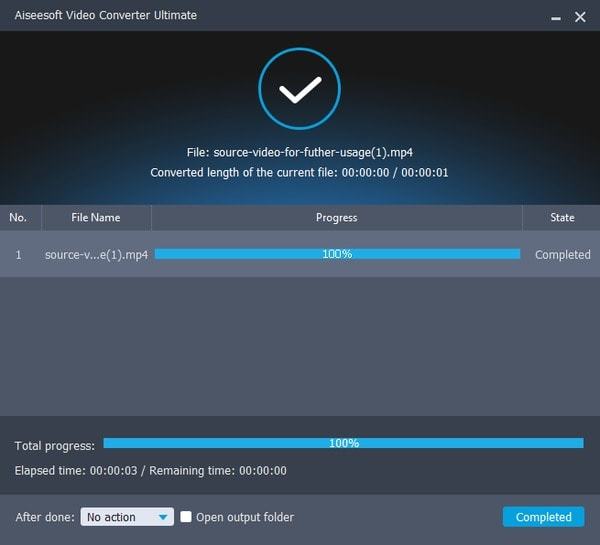
Ponadto możesz zastosować Efekty wideo również w partii. I pozwala użytkownikom na natychmiastowy podgląd każdej małej zmiany. Podsumowując, bez względu na to, ile filmów MTS trzeba przekonwertować, Video Converter Ultimate zawsze może konwertować MTS na MP4 z dużą szybkością konwersji i wysoką jakością wyjściową. Dlaczego więc nie pobrać tego programu, aby wypróbować teraz?